آموزش جامع Conditional Formatting اکسل( فرمت دهی شرطی )

اکسل یکی از قدرتمندترین ابزارهای صفحه گسترده است که توسط میلیونها کاربر در سراسر جهان استفاده میشود. Conditional Formatting یکی از قابلیتهای پیشرفته اکسل است که به کاربران امکان میدهد قوانین و قواعد مشخصی را برای قالب بندی خودکار دادهها اعمال کنند. با استفاده از Conditional Formatting، میتوانید بر اساس شرایط و معیارهای مختلف، طرحبندی، رنگآمیزی، نمایش آیکونها و موارد دیگر را در جداول و نمودارهای خود اعمال کنید.
در این مقاله، به صورت جامع و مرحله به مرحله، فرایند استفاده از Conditional Formatting در اکسل را بررسی خواهیم کرد. با مطالعه این راهنما، شما قادر خواهید بود قوانین مورد نیاز خود را تعریف کنید و قالب بندی خودکار دادههای خود را به سادگی اجرا کنید.
مفهوم Conditional Formatting و کاربردهای آن در اکسل.
Conditional Formatting یک قابلیت قدرتمند در اکسل است که به کاربران امکان میدهد قوانین و قواعد مشخصی را برای قالب بندی خودکار دادهها در جداول اعمال کنند. به این صورت که با تعیین یک مجموعه شرایط مشخص، اکسل به طور خودکار قالب بندی و تغییراتی را در سلولها و محتوای آنها اعمال میکند.
مفهوم اصلی Conditional Formatting در اکسل این است که به کاربران امکان میدهد الگوها، روندها و ویژگیهای مهم در دادههای خود را به صورت گرافیکی و رنگی مشخص کنند.
با اعمال قوانین و شرایط، میتوانید رنگ سلولها را تغییر دهید، مقدارهایی را که شرایط خاصی را برآورده میکنند با استفاده از آیکونها نشان دهید، یا حتی متن سلولها را تغییر داده و سفارشی سازیهای دلخواه خود را اعمال کنید.
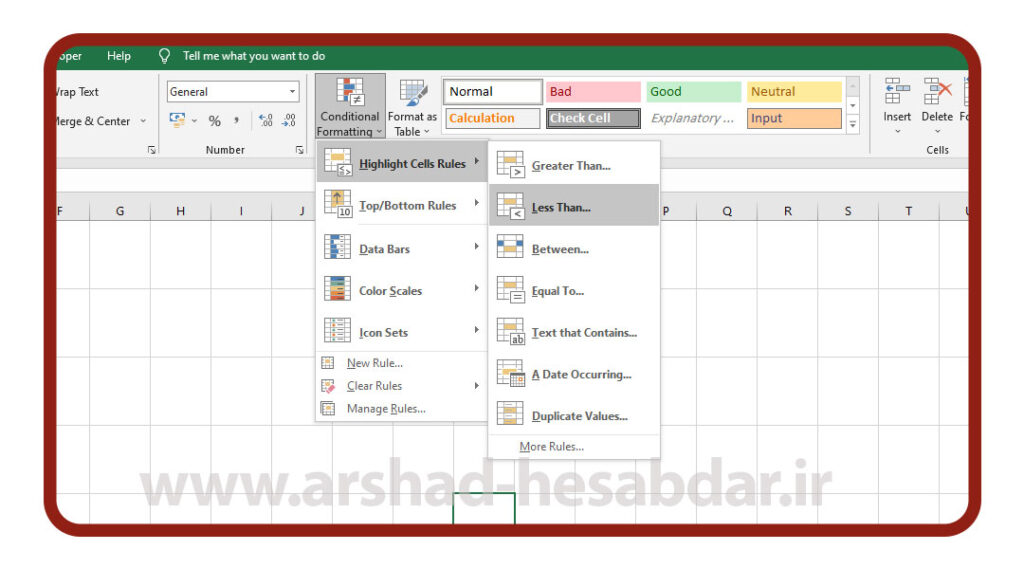
مراحل اعمال Conditional Formatting:
در ادامه، به طور خلاصه به شما چند روش برای اعمال Conditional Formatting در اکسل آموزش خواهم داد:
روش 1: استفاده از قالبهای قبلی
قالبی که میخواهید برای Conditional Formatting استفاده کنیدباز کنید.
سلولها یا محدودهای از سلولها که میخواهید قالب بندی شوند را انتخاب کنید.
در منوی “صفحه اصلی”، بخش “قالببندی شرطی” را پیدا کنید و روی آن کلیک کنید.
از لیست قوانین موجود، یک قالب مورد نظر را انتخاب کنید، یا بر روی “نمایش همه قوالب…” کلیک کنید تا قالبهای بیشتری را مشاهده کنید.
با تنظیم مقادیر و شرایط مربوطه، قالب بندی خود را تنظیم کنید.
روی دکمه “اعمال” کلیک کنید تا قالب بندی شرطی روی سلولهای انتخاب شده اعمال شود.
روش 2: استفاده از فرمولهای مشخص
سلولها یا محدودهای از سلولها که میخواهید قالب بندی شوند را انتخاب کنید.
در منوی “صفحه اصلی”، بخش “قالببندی شرطی” را پیدا کنید و روی “شرایط” کلیک کنید.
روی گزینه “استفاده از فرمول” کلیک کنید.
در باکس متنی که ظاهر میشود، فرمول خود را تایپ کنید. به عنوان مثال، میتوانید از فرمول “=A1>10” استفاده کنید برای قالب بندی سلولهایی که مقدار آنها بزرگتر از 10 است.
روی دکمه “اعمال” کلیک کنید تا قالب بندی شرطی روی سلولهای انتخاب شده اعمال شود.
روش 3: استفاده از قوانین سفارشی
انتخاب کنید سلولها یا محدودهای از سلولها که میخواهید قالب بندی شوند.
در منوی “صفحه اصلی”، بخش “قالببندی شرطی” را پیدا کنید و روی “شرایط” کلیک کنید.
روی گزینه “قوانین جدید” یا “نمایش همه قوانین…” کلیک کنید تا پنجره تنظیمات Conditional Formatting باز شود.
در پنجره تنظیمات، معیارها و شرایط خود را با استفاده از فرمولها، مقادیر و عملگرهای مناسب تعریف کنید. به عنوان مثال، میتوانید با استفاده از فرمول “=COUNTIF(A1:A10,”>5″)”، سلولهایی را قالب بندی کنید که تعداد مقادیر بزرگتر از 5 در محدوده A1:A10 دارند.
روی دکمه “اعمال” کلیک کنید تا قالب بندی شرطی روی سلولهای انتخاب شده اعمال شود.
این روشها تنها چند مثال از روشهای موجود برای اعمال Conditional Formatting در اکسل هستند. شما میتوانید با استفاده از قوانین و معیارهای مختلف، قالب بندی شرطی سفارشی خود را تعریف کنید و بازدهی و قابلیت خوانایی جداول خود را بهبود بخشید.
کاربردهای Conditional Formatting در اکسل
کاربردهای Conditional Formatting در بحث آموزش اکسل بسیار گسترده هستند. در زیر چند کاربرد اصلی آن را بررسی میکنیم:
تحلیل دادهها: با استفاده از Conditional Formatting، میتوانید الگوها و روندهای مختلف در دادهها را تشخیص دهید. مثلاً میتوانید مقادیر بزرگتر از یک حد مشخص را با رنگ قرمز مشخص کنید یا مقادیر کمتر از حد معین را با رنگ آبی مشخص کنید.
مدیریت وضعیت: میتوانید وضعیتهای مختلفی را نشان دهید. برای مثال، میتوانید استفاده از آیکونها را به تغییر رنگ سلولها بستگی دهید و وضعیتهای مختلفی مانند “خوب
ترکیب دادهها: با استفاده از Conditional Formatting، میتوانید دادهها را ترکیب کنید و به صورت گرافیکی نمایش دهید. مثلاً میتوانید سلولهایی که شرایطی را برآورده میکنند را با رنگی متفاوت مشخص کنید و به این ترتیب دادههای مرتبط را با یکدیگر ترکیب کنید.
توضیحات و راهنما: میتوانید توضیحات و راهنماهایی را در جداول خود ارائه دهید. برای مثال، میتوانید با تغییر رنگ یا نماد سلولها، توضیحاتی درباره استفاده از آنها یا قوانین مربوطه را به کاربران ارائه کنید.
تشخیص خطا: میتوانید خطاها و نقصهای موجود در دادهها را شناسایی کنید. برای مثال، میتوانید با استفاده از قوانین مشخص، سلولهایی که مقدار نامناسب یا خارج از محدودهای مشخص را دارند را با رنگ مشخص کنید.
تحلیل و تجزیه و تحلیل دادهها: میتوانید دادههای خود را تحلیل و تجزیه کنید. برای مثال، میتوانید با تنظیم قوانین مشخص، دادههای مهم را با رنگ و نماد مشخص کنید تا بتوانید با سرعت بیشتری به اطلاعات مورد نیاز دسترسی پیدا کنید.
با استفاده از Conditional Formatting، شما قادر خواهید بود دادههای خود را بهبود بخشید و به طور موثرتری با آنها کار کنید.
معرفی قوانین و معیارهایConditional Formatting
شما میتوانید از انواع مختلف قوانین و معیارها برای تعریف قالب بندی خودکار استفاده کنید. در زیر، به برخی از این انواع قوانین و معیارها موجود برای استفاده در Conditional Formatting میپردازیم:
قوانین مقایسهای:
بزرگتر از: قالب بندی سلولهایی که مقدار آنها بزرگتر از یک مقدار مشخص است.
کوچکتر از: قالب بندی سلولهایی که مقدار آنها کوچکتر از یک مقدار مشخص است.
بزرگتر مساوی: قالب بندی سلولهایی که مقدار آنها بزرگتر یا مساوی با یک مقدار مشخص است.
کوچکتر مساوی: قالب بندی سلولهایی که مقدار آنها کوچکتر یا مساوی با یک مقدار مشخص است.
مساوی با: قالب بندی سلولهایی که مقدار آنها با یک مقدار مشخص برابر است.
نامساوی با: قالب بندی سلولهایی که مقدار آنها با یک مقدار مشخص برابر نیست.
قوانین مرتبط با متن:
متن شامل: قالب بندی سلولهایی که حاوی یک متن خاص هستند.
متن شروع شده با: قالب بندی سلولهایی که متن آنها با یک عبارت یا کلمه خاص شروع میشود.
متن پایان یافته با: قالب بندی سلولهایی که متن آنها با یک عبارت یا کلمه خاص پایان مییابد.
معادل با: قالب بندی سلولهایی که متن آنها با یک عبارت یا کلمه خاص معادل است.
تطابق الگو: قالب بندی سلولهایی که متن آنها با یک ال
قوانین مرتبط با تاریخ و زمان:
بعد از: قالب بندی سلولهایی که تاریخ یا زمان آنها بعد از یک تاریخ یا زمان مشخص است.
قبل از: قالب بندی سلولهایی که تاریخ یا زمان آنها قبل از یک تاریخ یا زمان مشخص است.
بین تاریخها: قالب بندی سلولهایی که تاریخ یا زمان آنها بین دو تاریخ یا زمان مشخص قرار دارد.
تاریخ مساوی: قالب بندی سلولهایی که تاریخ یا زمان آنها با یک تاریخ یا زمان مشخص برابر است.
قوانین مرتبط با فرمولها:
صحیح: قالب بندی سلولهایی که فرمول مربوطه صحیح است.
ناصحیح: قالب بندی سلولهایی که فرمول مربوطه ناصحیح است.
شرط دلخواه: قالب بندی سلولهایی که فرمول مربوطه شرط مورد نظر را برآورده میکند.
قوانین مرتبط با مقدارهای تکراری:
تکراری: قالب بندی سلولهایی که مقدار آنها تکراری است.
منحصر به فرد: قالب بندی سلولهایی که مقدار آنها منحصر به فرد است.
این فقط چند مثال از قوانین و معیارهای موجود در Conditional Formatting هستند. اکسل امکانات بسیاری برای تعریف قوانین سفارشی و معیارهای خاص را در این قابلیت فراهم کرده است. با استفاده از این قوانین و معیارها، میتوانید بهبود بخشیدن به دادهها، تحلیل و تجزیه آنها و بهبود کیفیت کار با اکسل را تسهیل کنید.
قالببندی متقاطع و قوانین ترکیبی در Conditional Formatting:
Conditional Formatting به شما امکان میدهد قوانین مختلف را با یکدیگر ترکیب کنید و قالب بندی شرطی پیچیدهتری را برای جداول خود تعریف کنید. در ادامه به توضیح مفاهیم قالب بندی متقاطع و قوانین ترکیبی میپردازم:
قالب بندی متقاطع: قالب بندی متقاطع به شما امکان میدهد قوانین مختلف را براساس ترکیبی از شرایط متقاطع بین سطرها و ستونها تعریف کنید. به این ترتیب، میتوانید بر روی خانههای جدولی که شرایط مشخصی را برآورده میکنند، قالب بندی خاصی اعمال کنید.
قوانین ترکیبی: قوانین ترکیبی در Conditional Formatting به شما امکان میدهد چندین قانون را با هم ترکیب کنید تا قالب بندی پیچیدهتری بسازید. به عنوان مثال، میتوانید دو قانون را با استفاده از عملگرهای منطقی مانند AND و OR ترکیب کنید. این برای شما امکان میدهد قالب بندی شرطی را بر اساس چندین شرط به طور همزمان تنظیم کنید.
برای تنظیم قالب بندی متقاطع یا قوانین ترکیبی، میتوانید از گزینههای موجود در منوی “قالببندی شرطی” در اکسل استفاده کنید و شرایط مورد نظر خود را تعریف کنید. با استفاده از این قابلیتها، میتوانید قالب بندی پیچیدهتری را براساس ترکیب شرایط متقاطع در جدول خود ایجاد کنید.
مثال:
میخواهید سلولهایی را که مقدار آنها بزرگتر از 5 هستند و در عین حال مقدار سلول مجاوری آنها نیز بزرگتر از 10 است، قالب بندی کنید.
سلولهای مورد نظر خود که قالب بندی شرطی بر روی آنها اعمال میشودانتخاب کنید.
در منوی “صفحه اصلی”، بخش “قالببندی شرطی” را پیدا کنید و روی آن کلیک کنید.
روی گزینه “قوانین جدید” یا “نمایش همه قوانین…” کلیک کنید تا پنجره تنظیمات Conditional Formatting باز شود.
در پنجره تنظیمات، در قسمت “قوانین جدید”، از قسمت “استفاده از فرمول” استفاده کنید.
وارد کنید فرمول زیر:
AND(A1>5, B1>10)=
در اینجا، A1 برای مقدار سلول مورد نظر و B1 برای مقدار سلول مجاور آن است.
تنظیم رنگ و سایر ویژگیهای قالب بندی مورد نظر را انجام دهید.
روی دکمه “اعمال” کلیک کنید تا قالب بندی شرطی اعمال شود.
با اعمال این قالب بندی شرطی، سلولهایی که مقدار آنها بزرگتر از 5 هستند و در عین حال مقدار سلول مجاور آنها نیز بزرگتر از 10 است، قالب بندی میشوند. این روش نمایشی از استفاده از قالب بندی متقاطع و قوانین ترکیبی در Conditional Formatting را نشان میدهد. شما میتوانید با استفاده از قوانین و شرایط مختلف، قالب بندی شرطی پیچیدهتری را در جداول خود اعمال کنید.
آیکونها و نمادها Conditional Formatting
استفاده از آیکونها و نمادها در Conditional Formatting به شما امکان میدهد بر اساس شرایط مشخص، آیکونها و نمادهای مختلف را در سلولها نمایش دهید. این میتواند برای نمایش وضعیتها، ارزیابی دادهها و تحلیل جداول بسیار مفید باشد. در ادامه به توضیح نحوه استفاده از آیکونها و نمادها در Conditional Formatting در اکسل میپردازم:
سلولهایی که میخواهید قالب بندی شرطی بر روی آنها اعمال شودانتخاب کنید.
در منوی “صفحه اصلی”، بخش “قالببندی شرطی” را پیدا کنید و روی آن کلیک کنید.
از قوانین مختلف موجود در بخش “قوانین” استفاده کنید تا شرایط قالب بندی مورد نظر را تنظیم کنید. برای مثال، “بزرگتر از”، “کوچکتر از”، “مساوی با” و غیره.
در بخش “نوع”، روی گزینه “آیکونها” کلیک کنید.
در قسمت “سلول مقصد”، آیکون یا نماد مورد نظر خود را انتخاب کنید. این آیکونها و نمادها نمایش داده خواهند شد در سلولها بر اساس شرایط تعیین شده.
تنظیمات رنگ و ویژگیهای دیگر قالب بندی را انجام دهید.
روی دکمه “اعمال” کلیک کنید تا قالب بندی شرطی اعمال شود.
با اعمال این قالب بندی شرطی، آیکونها یا نمادهای مختلف بر اساس شرایط قرار داده شده در سلولها نمایش داده میشوند.
مثال: میخواهید در یک جدول، سلولهایی که مقدار آنها بزرگتر از میانگین مقادیر ستون مربوطه است را با آیکون بالاترین مقدار نمایش دهید.
سلولهای مورد نظر که قالب بندی شرطی بر روی آنها اعمال میشود انتخاب کنید.
در منوی “صفحه اصلی”، بخش “قالببندی شرطی” را پیدا کنید و روی “شرایط” کلیک کنید.
روی گزینه “قوانین جدید” یا “نمایش همه قوانین…” کلیک کنید تا پنجره تنظیمات Conditional Formatting باز شود.
در پنجره تنظیمات، در قسمت “قوانین جدید”، از قسمت “تنها سلولهای برگزیده” استفاده کنید.
“بزرگتر از” در لیست “قوانین” و در کادر مقابل، انتخاب کنید “=AVERAGE($A$1:$A$10)” برای مقایسه با میانگین مقادیر ستون A.
در بخش “نوع”، روی گزینه “آیکونها” کلیک کنید.
در قسمت “سلول مقصد”، آیکونی که مرتبط با بالاترین مقدار است را انتخاب کنید.
تنظیم رنگ و ویژگیهای دیگر قالب بندی را انجام دهید.
روی دکمه “اعمال” کلیک کنید تا قالب بندی شرطی اعمال شود.
حالا سلولهایی که مقدار آنها بزرگتر از میانگین مقادیر ستون A است، با آیکون مرتبط با بالاترین مقدار نمایش داده خواهند شد.
فرمولهای سفارشی Conditional Formatting
استفاده از از فرمولهای سفارشی در Conditional Formatting به شما امکان میدهد قوانین و شرایط خاصی را بر اساس فرمولهایی که خود تعریف میکنید، اعمال کنید. این روش قدرتمندترین حالت از Conditional Formatting در اکسل است و به شما امکان میدهد با توجه به نیازهای خاص خود، قالب بندی شرطی دلخواه را انجام دهید. در ادامه توضیح میدهم چگونه از فرمولهای سفارشی در Conditional Formatting استفاده کنید:
سلولهایی که میخواهید قالب بندی شرطی بر روی آنها اعمال شود انتخاب کنید.
در منوی “صفحه اصلی”، بخش “قالببندی شرطی” را پیدا کنید و روی “شرایط” کلیک کنید.
روی گزینه “قوانین جدید” یا “نمایش همه قوانین…” کلیک کنید تا پنجره تنظیمات Conditional Formatting باز شود.
در پنجره تنظیمات، در قسمت “قوانین جدید”، از قسمت “استفاده از فرمول” استفاده کنید.
فرمول سفارشی مورد نظر خود را وارد کنید
برای مثال، شما میتوانید از فرمولهای ریاضی، منطقی و ترکیبی استفاده کنید تا شرایط خاصی را تعیین کنید. به عنوان مثال:
برای قالب بندی سلولهایی که مقدار آنها بزرگتر از 10 است، از فرمول: “A1>10” استفاده کنید.
برای قالب بندی سلولهایی که مقدار آنها مساوی با 0 ولی خالی نیستند، از فرمول: “=AND(A1=0, A1<>””)” استفاده کنید.
تنظیم رنگ و سایر ویژگیهای قالب بندی مورد نظر را انجام دهید.
نمونههای دیگری از استفاده از فرمولهای سفارشی در Conditional Formatting عبارتند از:
قالب بندی سلولهایی که مقدار آنها بین دو مقدار مشخصی قرار دارد: مثلاً برای قالب بندی سلولهایی که مقدار آنها بین 10 و 20 است، میتوانید از فرمول “=AND(A1>10, A1<20)” استفاده کنید.
قالب بندی سلولهایی که مقدار آنها با یک مقدار دیگر برابر است: برای مثال، اگر میخواهید سلولهایی که مقدار آنها با مقدار سلول B1 برابر است را قالب بندی کنید، میتوانید از فرمول “=A1=$B$1” استفاده کنید.
قالب بندی سلولهایی که مقدار آنها بزرگتر یا مساوی با مقدار دیگری است: برای مثال، اگر میخواهید سلولهایی که مقدار آنها بزرگتر یا مساوی با 50 است را قالب بندی کنید، میتوانید از فرمول “=A1>=50” استفاده کنید.
قالب بندی سلولهایی که مقدار آنها در یک بازهی مشخصی است: برای مثال، اگر میخواهید سلولهایی که مقدار آنها در بازه 1 تا 10 است را قالب بندی کنید، میتوانید از فرمول “=AND(A1>=1, A1<=10)” استفاده کنید.
با استفاده از فرمولهای سفارشی، شما میتوانید شرایط دقیقتری برای قالب بندی شرطی در اکسل تعیین کنید و به شیوهی دلخواه خود از فرمولها استفاده کنید. با آزمودن و تجربه کردن با فرمولهای مختلف، میتوانید به نتایج دقیقتر و مطابق با نیازهای خود دست یابید
مدیریت و ویرایش قوانین Conditional Formatting در اکسل
برای مدیریت و ویرایش قوانین Conditional Formatting در اکسل، میتوانید اقدامات زیر را دنبال کنید:
انتخاب قالب بندی شرطی: ابتدا، سلولهایی که قوانین Conditional Formatting روی آنها اعمال شده است را انتخاب کنید. برای این کار، میتوانید به تنهایی یک سلول را انتخاب کنید و سپس با استفاده از گزینه “قالببندی شرطی” در منوی “صفحه اصلی”، به قوانین مربوطه دسترسی پیدا کنید.
ویرایش قوانین موجود: در پنجره تنظیمات Conditional Formatting، قوانین موجود را مشاهده خواهید کرد. با انتخاب قوانین، میتوانید آنها را ویرایش کنید. برای این کار، باید روی گزینه “ویرایش”، “تغییر” یا مشابه آن کلیک کنید. پس از ویرایش قوانین، تغییرات را ذخیره کنید.
حذف قوانین: برای حذف قوانین Conditional Formatting، میتوانید قوانین مورد نظر را انتخاب کرده و روی گزینه “حذف” یا “پاک کردن” کلیک کنید. در صورتی که تمام قوانین را حذف میکنید، قالب بندی شرطی از سلولهای مربوطه حذف خواهد شد.
افزودن قوانین جدید: برای افزودن قوانین جدید در Conditional Formatting، میتوانید روی گزینه “قوانین جدید”، “افزودن قاعده” یا مشابه آن کلیک کنید. سپس، میتوانید شرایط و فرمولهای جدید را تعریف کنید و قالب بندی مربوطه را انجام دهید.
تغییر ترتیب قوانین: در صورتی که چندین قانون Conditional Formatting وجود دارد، میتوانید ترتیب اعمال آنها را تغییر دهید. برای این کار، قوانین را انتخاب کرده و سپس از گزینههای مربوطه برای تغییر ترتیب استفاده کنید، مانند استفاده از گزینههای بالا بردن و پایین بردن.
استفاده از قوانین ترکیبی: شما میتوانید قوانین Conditional Formatting را ترکیب کنید تا قوانین پیچیدهتری را اعمال کنید. برای این کار، در پنجره تنظیمات Conditional Formatting، از گزینه “تعیین ترتیب قوانین” یا مشابه آن استفاده کنید. سپس، با استفاده از گزینههای مربوطه، شرایط ترکیبی بین قوانین را تعیین کنید، مانند استفاده از گزینههای “AND” و “OR”.
تنظیم مجدد قوانین: اگر قوانین Conditional Formatting را به حالت پیشفرض یا مقادیر اولیه برگرداندهاید و میخواهید از ابتدا شروع کنید، میتوانید از گزینه “تنظیم مجدد” یا “پاک کردن همه قوانین” استفاده کنید. این کار باعث حذف همه قوانین موجود در Conditional Formatting میشود.
با استفاده از این قابلیتها، شما میتوانید قوانین Conditional Formatting را مدیریت و ویرایش کنید و آنها را با توجه به نیازهای خود بهبود دهید. برای یادگیری بیشتر و تجربه کردن، میتوانید با قوانین مختلف و تنظیمات مختلف به صورت آزمایشی کار کنید تا به نتایج دقیقتر و مطابق با انتظارات خود برسید.
نکات کاربردی Conditional Formatting
برای استفاده بهتر و پیشرفتهتر از Conditional Formatting در اکسل، میتوانید از توصیهها و نکات زیر استفاده کنید:
آشنایی با فرمول و توابع اکسلی: با آشنایی بهتر با توابع و فرمولهای محاسباتی در اکسل، میتوانید قوانین Conditional Formatting پیچیدهتری را تعریف کنید. به عنوان مثال، با استفاده از توابع مقایسهای مانند IF و AND و OR و توابع ریاضی مانند SUM و AVERAGE، میتوانید شرایط دقیقتری را برای قالب بندی شرطی تعریف کنید.
استفاده از فرمولهای سفارشی: فرمولهای سفارشی به شما امکان میدهند قوانین Conditional Formatting را با دقت بیشتری تعریف کنید. با استفاده از فرمولهای سفارشی، میتوانید شرایط پیچیدهتری را تعیین کنید و قالب بندی دلخواه خود را بر اساس آن اعمال کنید.
استفاده از قوانین ترکیبی: با استفاده از قوانین ترکیبی مانند AND و OR، میتوانید شرایط پیچیدهتری را برای قالب بندی شرطی تعریف کنید. با این روش، میتوانید چندین شرط را با هم ترکیب کرده و قالب بندی مربوطه را بر اساس آنها اعمال کنید.
استفاده از آیکونها و نمادها: از قابلیتهای آیکونها و نمادها در Conditional Formatting استفاده کنید تا اطلاعات را به صورت بصری و قابل فهمتری نشان دهید. برای مثال، میتوانید آیکونها را براساس شرایطی مانند ارزش بیشتر، کمتر یا برابر با یک مقدار مشخص نمایش دهید.
استفاده از قالب بندی متقاطع: از قالب بندی متقاطع در Conditional Formatting بهره ببرید. این قابلیت به شما امکان میدهد بر اساس مقدار یا شرطی در دو سلول متفاوت، قالب بندی را اعمال کنید. مثلاً میتوانید با استفاده از قالب بندی متقاطع، سلولها را بر اساس مقایسهای بین مقادیر آنها رنگآمیزی کنید.
استفاده از قوانین مشروط: از قوانین مشروط استفاده کنید تا قوانین Conditional Formatting را بر اساس شرایطی محدود کنید. با استفاده از قوانین مشروط، میتوانید فقط زمانی که شرط مورد نظر برقرار شود، قالب بندی را اعمال کنید. به عنوان مثال، فقط زمانی که یک سلول بزرگتر از یک مقدار مشخص است، قالب بندی را اعمال کنید.
تنظیمات پیشرفته: با استفاده از تنظیمات پیشرفته در Conditional Formatting، میتوانید تنظیمات دقیقتری را اعمال کنید. مثلاً میتوانید تعداد سطرها و ستونهایی که قوانین روی آنها اعمال میشود را محدود کنید، یا تنظیمات خاصی مانند نوشتار رنگآمیزی شده را تعیین کنید.
تست و آزمایش: پیش از اعمال Conditional Formatting روی دادههای اصلی، تست و آزمایش قوانین را انجام دهید. با استفاده از دادههای آزمایشی، مطمئن شوید که قوانین درست کار میکنند و قالب بندی مطلوب را اعمال میکنند
با مطالعه این مقاله جامع درباره Conditional Formatting در اکسل، شما قادر خواهید بود قوانین و قواعد خود را در اکسل تعریف کنید و دادههای خود را بهبود بخشید. با استفاده از قابلیتهای پیشرفته Conditional Formatting، میتوانید دادههای خود را تجزیه و تحلیل کنید، الگوها و روندهای مختلف را شناسایی کنید و به تصمیمگیریهای بهتری برسید.
به عنوان یک کاربر اکسل، آشنایی با Conditional Formatting امری ضروری است. این مقاله به شما کمک میکند تا با مراحل اعمال Conditional Formatting، قالب بندی متقاطع، استفاده از آیکونها و نمادها، فرمولهای سفارشی و مدیریت قوانین آشنا شوید. همچنین، نکات کاربردی و توصیههایی برای استفاده بهتر و بهینهتر از این قابلیت برای شما ارائه میشود.
با خواندن این مقاله جامع، شما به راحتی قادر خواهید بود قوانین مختلف را در Conditional Formatting اکسل تعریف کنید و دادههای خود را با استفاده از قالب بندی خودکار بهبود دهید.
درباره محمود بنی اسدی (مدیر سایت)
فارغ التحصیل کارشناسی ارشد حسابداری، ده سال سابقه تدریس اکسل در سطوح مختلف از قبیل فرمول نویسی، ابزارهای هوش تجاری، ترفندها و ... ، نویسنده شش مقاله در سطح ملی و ISI
نوشتههای بیشتر از محمود بنی اسدی (مدیر سایت)1 دیدگاه
به گفتگوی ما بپیوندید و دیدگاه خود را با ما در میان بگذارید.
دیدگاهتان را بنویسید لغو پاسخ
این سایت از اکیسمت برای کاهش هرزنامه استفاده می کند. بیاموزید که چگونه اطلاعات دیدگاه های شما پردازش میشوند.


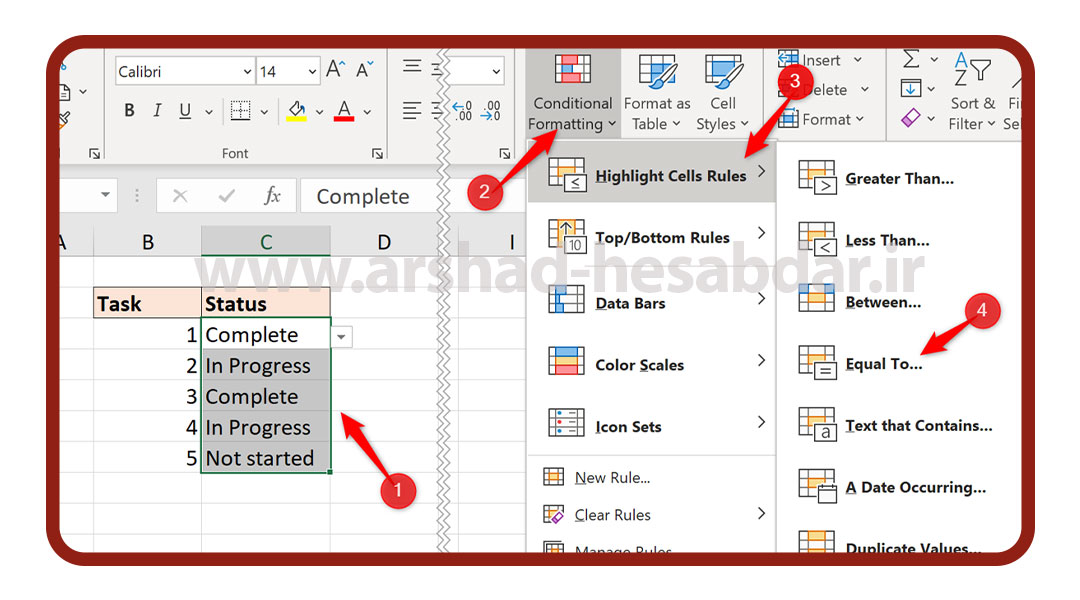
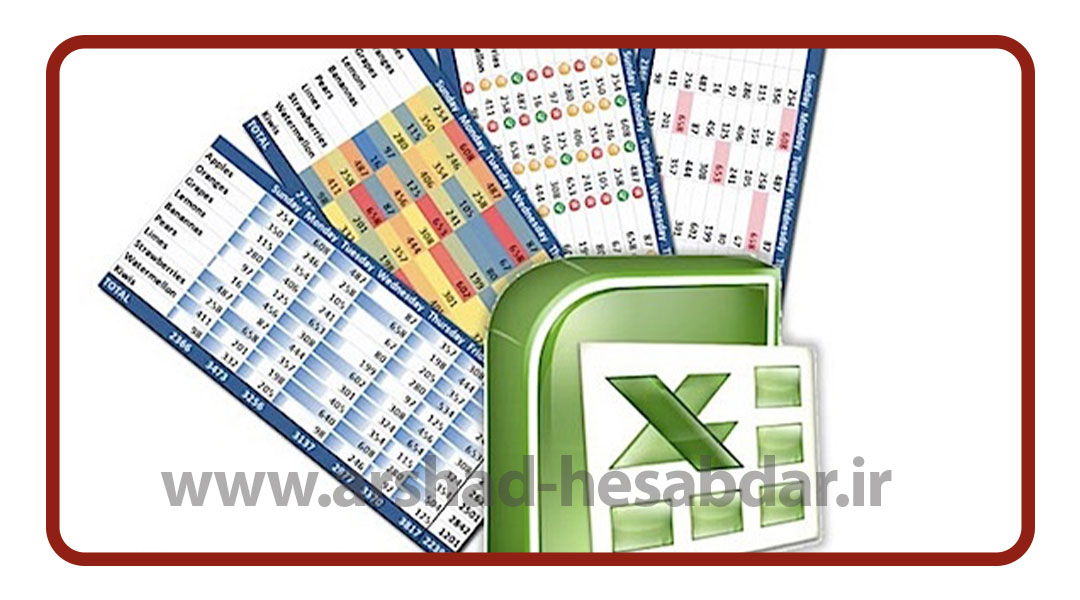
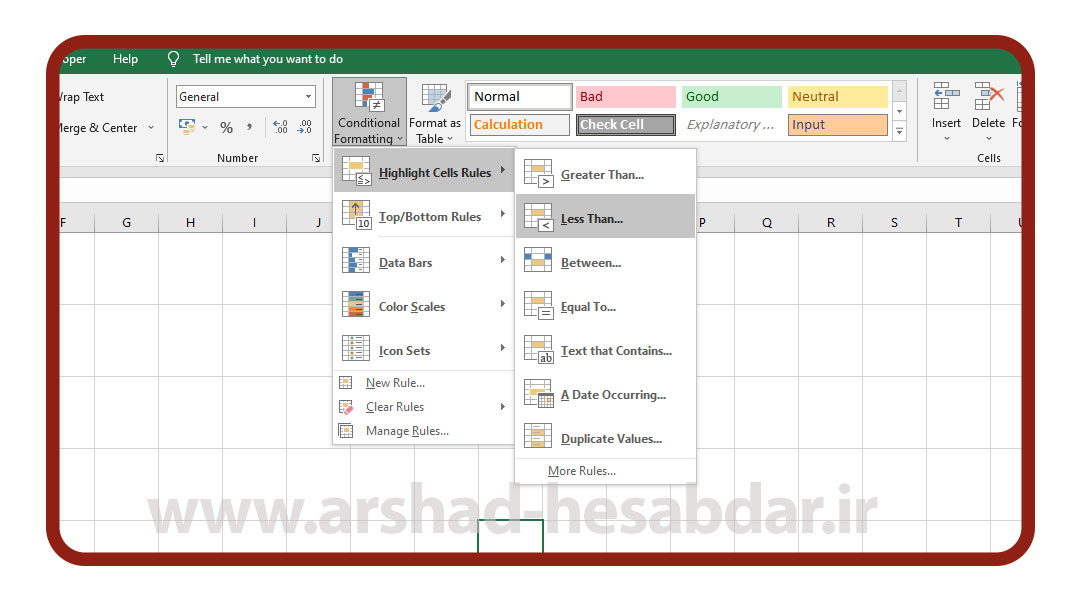
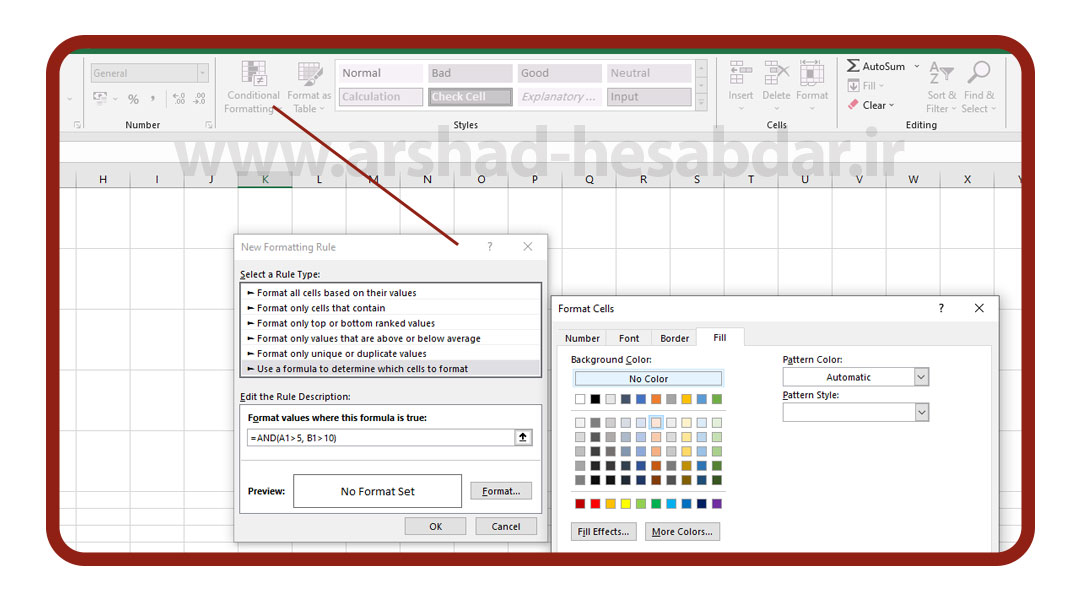
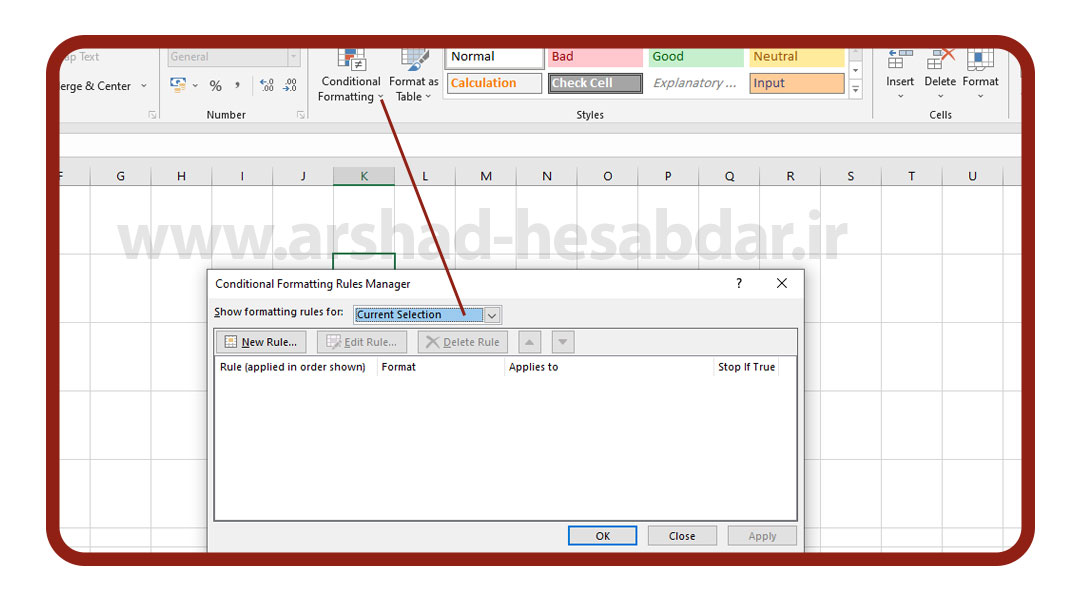
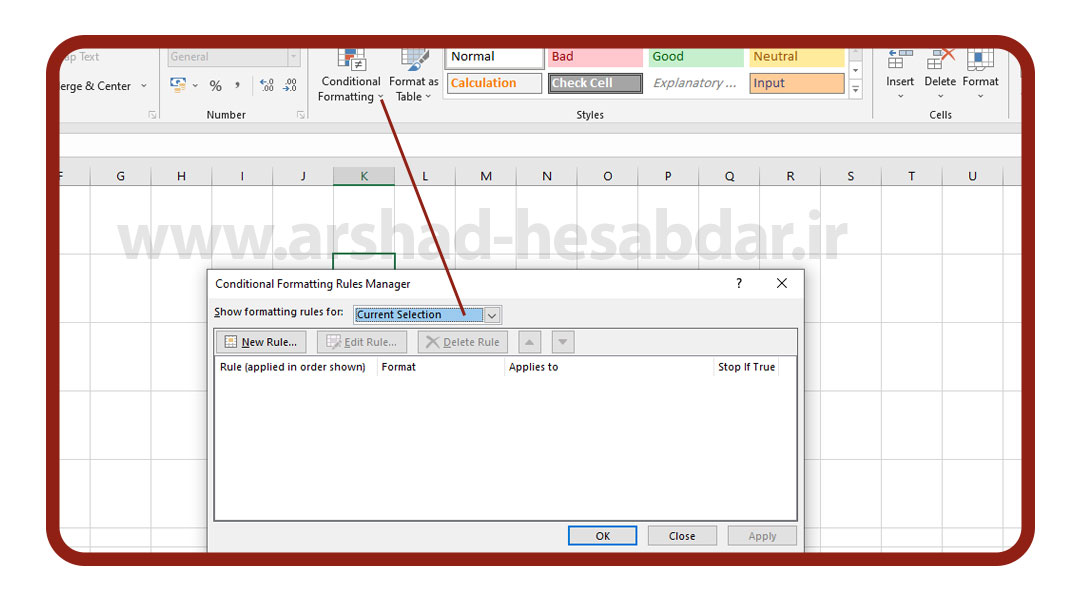



سلام
وقت بخیر
من از فرمول between استفاده کردم ، اما وقتی اطلاعات رو از اکس دیگه ای کپی میکنم فرمول از بین میره و عمل نمیکنه ، حتما باید اطلاعات دستی وارد شه تا فرمول انجام شه
اگر امکان داره راهنمایی کنید لطفا